Táboa de contidos

A calidade do son pode variar dependendo da calidade do hardware ou dos niveis de entrada do teu dispositivo. Non podes modificar o hardware como o teu micrófono, pero podes axustar as propiedades do software para mellor entrada de son e amplificación de graves .
Resposta rápidaNon é posible aumentar directamente os graves do teu micrófono. micrófono no teu PC. Non obstante, pode aumentar os graves dos dispositivos de saída ou reprodución en Configuración > “ Sistema ” > " Son " > " Reprodución " para aumentar os niveis de graves do teu micrófono.
Tamén podes modificar e amplificar os graves usando un cambiador de voz como Voicemod para obter unha mellor calidade nas aplicacións que xeran son desde o micrófono.
O reforzo de graves é un efecto de audio que amplifica as baixas frecuencias do son. A diferenza dun ecualizador , esta función só aumenta unha banda na baixa frecuencia, o que dá como resultado un ton máis profundo, menos ruídos interferentes e calidade de gravación de son.
Este artigo revelará dous métodos sinxelos para aumentar o teu micrófono en Windows e macOS. Seguiremos un enfoque paso a paso para mellorar a calidade do micrófono mediante a configuración do sistema e unha aplicación de cambio de voz.
Lista de comprobación de Mic Bass Boost
Antes de modificar a configuración de son e aumentar o micrófono graves, comprobe estes factores.
Ver tamén: Como obter Hulu nun televisor Hisense- Asegúrate de actualizar os teus sistemas operativos Windows e Mac ás últimas versións .
- Comproba as actualizacións da versión e instala a última versión dos controladores de son no teu sistema.
- Activa o micrófono para a entrada de son no teu sistema.
- Asegúrese de que todos os dispositivos de saída funcionen correctamente.
Micrófono para aumentar os graves
Os nosos 2 métodos paso a paso amosaránche como aumentar os graves do teu micrófono para os teus dispositivos de saída de son. Cada dispositivo será lixeiramente diferente e algúns poden non ter a función de aumento de graves. Se ese é o caso, tenta actualizar os controladores do teu dispositivo ou cambiar o porto que utilizas para conectar o teu dispositivo. Se iso non pode engadir a opción, é posible que necesites obter algún software para poder aumentar os graves do micrófono.
Método n.º 1: Micrófono para aumentar os graves en Windows
O xeito máis sinxelo para aumentar os graves dun micrófono nun Sistema operativo Windows é accedendo aos dispositivos de saída, como un auricular, en Propiedades de son . Este método non require ningún software adicional e pódese facer seguindo estes sinxelos pasos.
- Vaia a Configuración > “ Sistema ” > " Son ".
- Fai clic na ligazón Panel de control do son azul no panel dereito.
- Navega á pestana " Reprodución ".
- Busca o teu dispositivo de saída de son na lista, como auriculares ou altofalantes.
- Fai dobre clic no dispositivo para abrilo nunha nova xanela e debería abrir unha nova xanela.
- Vai aoPestana " Melloras " e marca a opción " Aumento de graves ".
- Aplica os cambios e mira se o son que sae do o micrófono do dispositivo de saída ten un ton máis profundo e non hai ruídos que interfiran.
Para modificar os graves do micrófono en macOS, siga os pasos seguintes.
- Iniciar o Aplicación de música .
- Vaia a Preferencias de música > “ Reprodución “.
- Seleccione “ Reforzador de son “.
- Arrastre o control deslizante para axustar os niveis de graves.
Método n.º 2: Micrófono para aumentar os graves con cambiador de voz
Agora, comentaremos como aumentar os graves do seu micrófono cun cambiador de voz chamado Voicemod .
- Descarga e instala a aplicación Voicemod no teu PC e, a continuación, inicia a aplicación .
- Abre Configuración e escolla o micrófono e o dispositivo de saída (auriculares ou altofalantes) que quere utilizar con Voicemod.
Ver tamén: Como cambiar o fuso horario nun televisor intelixente Vizio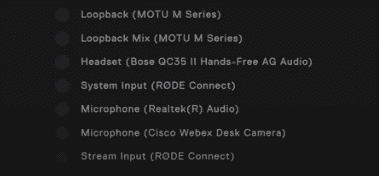
- Volve á pantalla principal e seleccione “ VoiceBox ” na esquina superior esquerda.
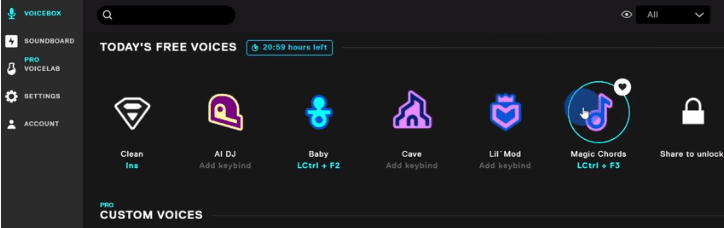
- Escolle entre as voces gratuítas ou de pago para probar e engadir graves ao teu micrófono.
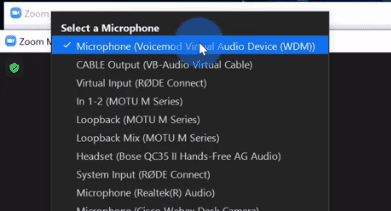
- Abra unha aplicación (por exemplo, Zoom) e, a continuación, seleccione " Micrófono virtual Voicemod " en "Seleccione un micrófono".
Cando usa o teu micrófono en Zoom, calquera aumento de graves que aplicaches na aplicación Voicemod pasará pola aplicación Zoom.
Resumo
Nesta guía sobre como aumentar os graves do seu micrófono, presentamos dousdiferentes métodos para aumentar os niveis de graves a través dos dispositivos de saída. Estes métodos son eficaces pero fáciles de seguir para que os principiantes melloren a calidade global de audio de entrada dos seus dispositivos.
Agardamos que agora poidas gravar o teu son ou usar o micrófono con outras aplicacións e software con menos distorsión.
Preguntas frecuentes
O micrófono de aumento de graves é bo para xogar e reproducir en streaming?O refuerzo de graves é beneficioso para mellorar as frecuencias de gama baixa no audio ou na saída de audio dos xogos de música e pode mellorar a túa experiencia de xogo en xeral.
Os graves danan os altofalantes e os auriculares?Os altofalantes e os auriculares están feitos para soportar os efectos de amplificación de graves, e o mesmo ocorre con outros dispositivos de audio, como os subwoofers.
Cal é a frecuencia adecuada para aumentar os graves?Aumentar un sinal ao redor de 300 Hz mellora a calidade do son engadindo claridade aos graves. Se usas subwoofers, a frecuencia de sons entre 20 e 120 Hz funciona mellor.
